Chromedriver 下载和安装指南
发布时间:2024年01月05日

1. 确定Chrome浏览器版本
- 首先,在谷歌浏览器中找到当前版本信息。
- 打开“设置”,点击“关于谷歌”即可看到版本号。确保后续下载的Chromedriver版本与Chrome浏览器版本一致。
- 或者直接跳转网页地址:
chrome://settings/help
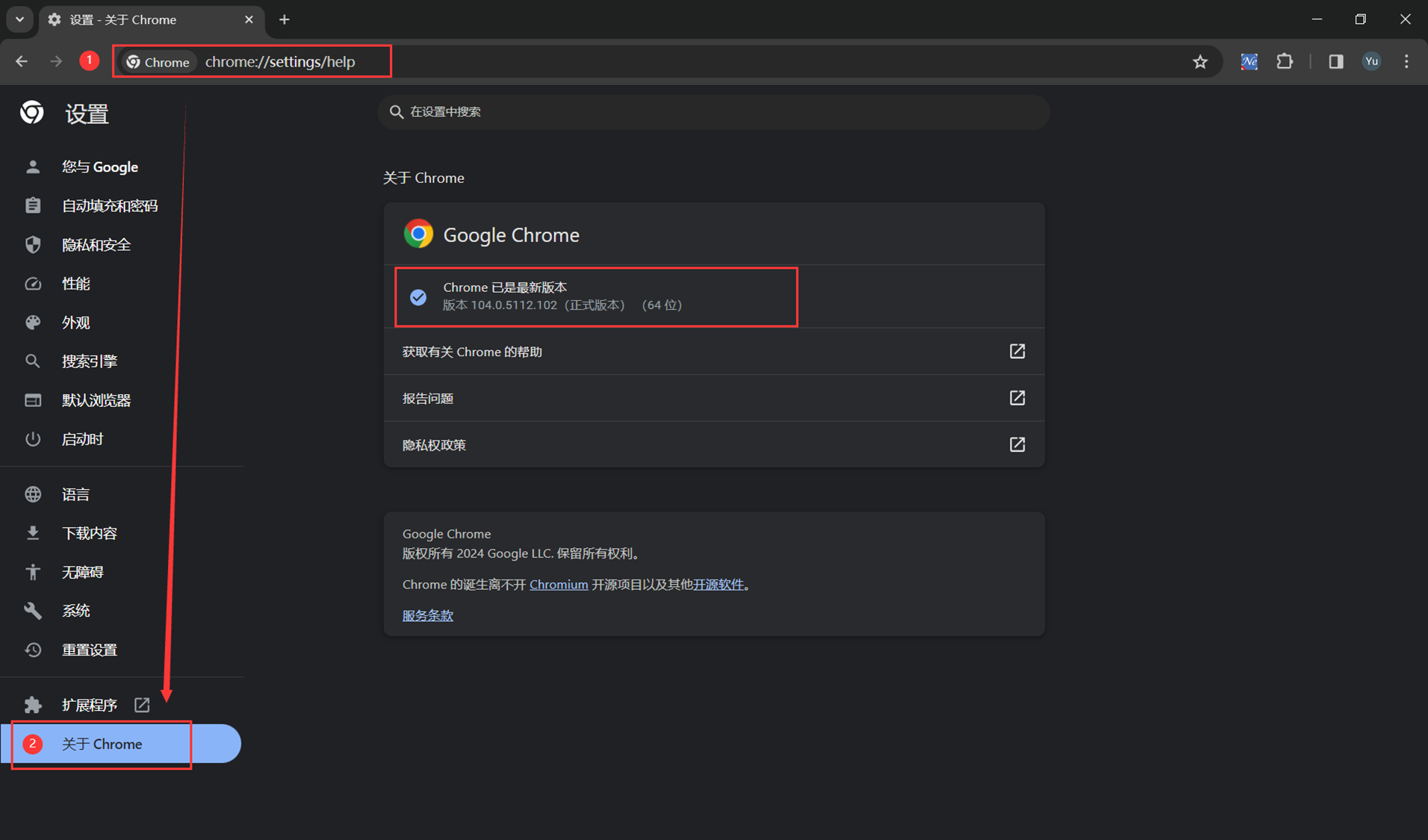
2. 下载Chromedriver
-
有两个推荐的下载地址,您可以选择其中一个进行下载:
-
打开后找到与您
Chrome版本相对应或相近的Chromedriver版本,并选择适用于您操作系统的下载链接。
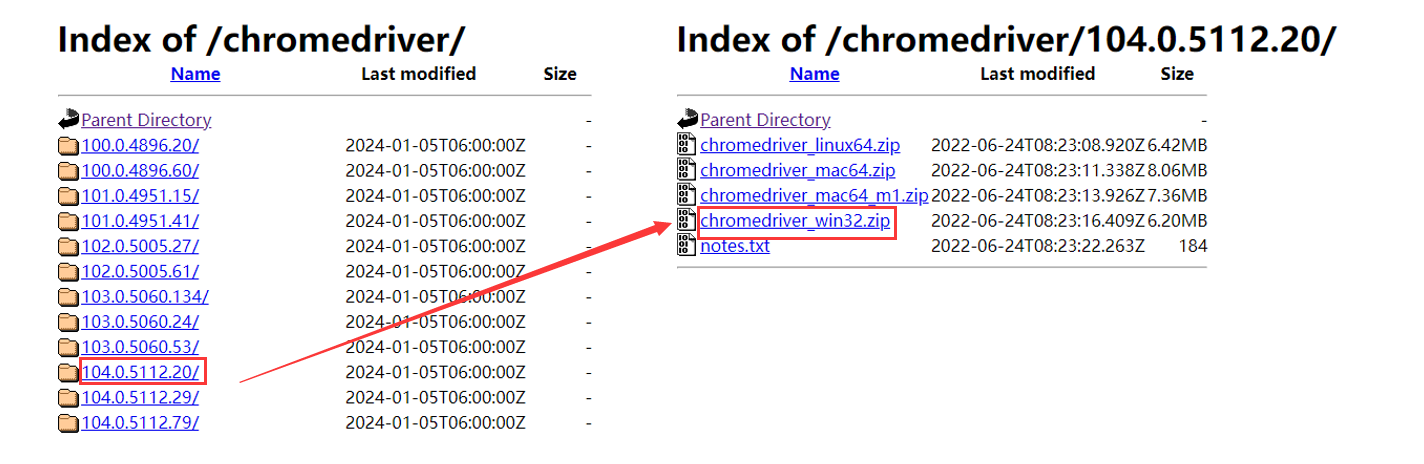
3. 安装Chromedriver
- 将下载的压缩包移动到Chrome的安装目录下,并解压。
- 默认是:
C:\Program Files\Google\Chrome\Application
- 默认是:
也可以通过打开谷歌浏览器图标,选择“打开文件所在位置”来找到Chrome的安装目录。

- 双击
chromedriver.exe,若如下图所示,则安装成功。
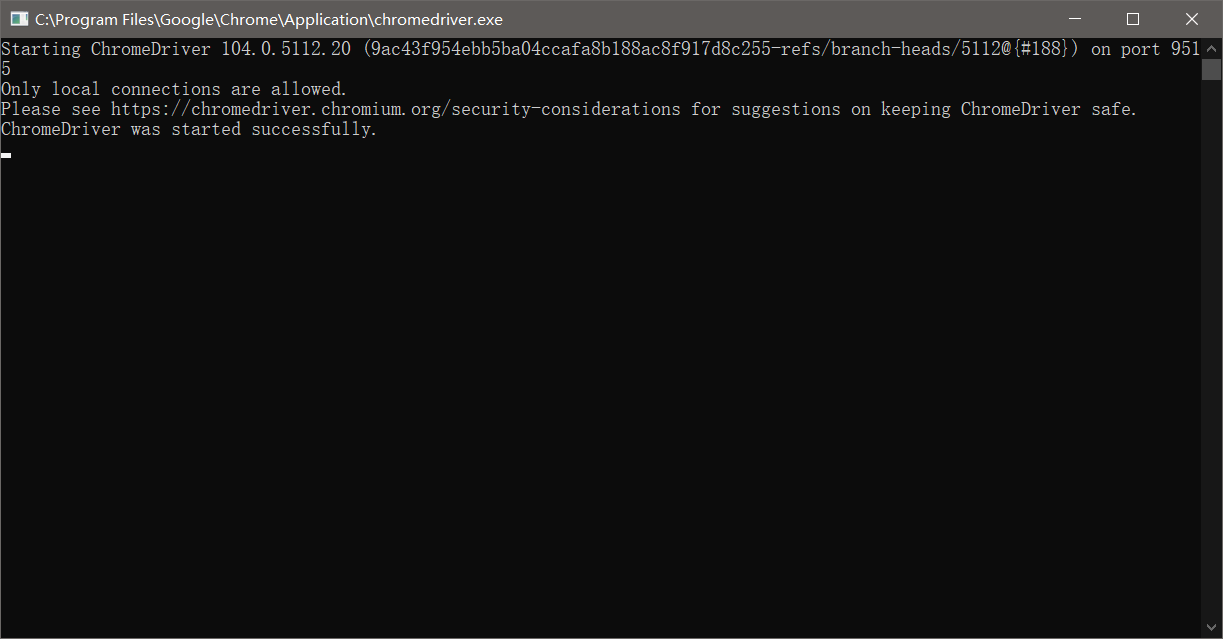
4. Selenium启动Chromedriver
- 由于本文安装的Chromedriver未配置环境变量,启动时需要在代码中指定
executable_path路径参数。- 示例代码如下:
import time
from selenium import webdriver
# 配置Chrome浏览器选项
chrome_options = webdriver.ChromeOptions()
# 使用绝对路径指定ChromeDriver的位置
chrome_driver_path = r"C:\Program Files\Google\Chrome\Application\chromedriver.exe"
driver = webdriver.Chrome(executable_path=chrome_driver_path, options=chrome_options)
# 打开指定网址
target_url = "https://www.douban.com/"
driver.get(target_url)
driver.maximize_window()
# 等待3秒,以确保页面加载完成(可以根据需要调整等待时间)
time.sleep(3)
# 关闭浏览器窗口
driver.close()
术语解释和函数说明
| 术语或函数 | 说明 |
|---|---|
executable_path | Selenium中用于指定浏览器驱动程序路径的参数。 |
webdriver.Chrome | Selenium中用于启动Chrome浏览器的类。 |
ChromeOptions | Selenium中配置Chrome浏览器选项的类。 |
get(url) | Selenium中用于导航到指定URL的函数。 |
maximize_window() | Selenium中用于最大化浏览器窗口的函数。 |
time.sleep(secs) | Python中使程序休眠指定秒数的函数,用于等待浏览器加载完成等情况。 |
close() | Selenium中关闭当前浏览器窗口的方法。 |
如果这对您有所帮助,希望点赞支持一下作者! 😊
点击查看原文
完整原文链接:https://mp.weixin.qq.com/s?__biz=Mzk0MTU1MjU5Mw==&mid=2247484471&idx=1&sn=b0b25528303d8cb22901290d2f882f87&chksm=c2d1e289f5a66b9f9be1f142e8a8abf754c1763efebb97ed541310ed30c209bf4f2d175c86e0#rd

文章来源:https://blog.csdn.net/ThsPool/article/details/135397633
本文来自互联网用户投稿,该文观点仅代表作者本人,不代表本站立场。本站仅提供信息存储空间服务,不拥有所有权,不承担相关法律责任。 如若内容造成侵权/违法违规/事实不符,请联系我的编程经验分享网邮箱:chenni525@qq.com进行投诉反馈,一经查实,立即删除!
本文来自互联网用户投稿,该文观点仅代表作者本人,不代表本站立场。本站仅提供信息存储空间服务,不拥有所有权,不承担相关法律责任。 如若内容造成侵权/违法违规/事实不符,请联系我的编程经验分享网邮箱:chenni525@qq.com进行投诉反馈,一经查实,立即删除!
最新文章
- Python教程
- 深入理解 MySQL 中的 HAVING 关键字和聚合函数
- Qt之QChar编码(1)
- MyBatis入门基础篇
- 用Python脚本实现FFmpeg批量转换
- MyBatis第二课,灰度发布,@Results注解,使用xml书写mysql
- LINUX网络第三章:DNS解析
- transformer 位置编码
- 门店总数超9000家,手握大众茶饮“下沉市场牌”的古茗冲刺上市
- 常用植被物候提取方法
- PiflowX大数据流水线系统
- 乒乓球室计时计费软件,乒乓球馆怎么计时
- Python+Flask+Tornado+Nginx服务器部署解决方案
- 【程序人生】研二上快结束了~整理最近的思路
- Java企业电子招投标系统源代码,支持二次开发,采用Spring cloud框架